이 제어를 수정하면 이 페이지는 자동으로 업데이트됩니다.
Motion 사용 설명서
- 시작하기
-
- 생성기 사용 개요
- 생성기 추가하기
-
- 이미지 생성기 개요
- 커스틱 생성기
- 셀룰러 생성기
- 체커보드 생성기
- 구름 생성기
- 색입체 생성기
- 물방울 무늬의 동심원 모양 생성기
- 동심원 모양 생성기
- 그라디언트 생성기
- 그리드 생성기
- 일본풍 패턴 생성기
- 렌즈 플레어 생성기
- 만화 선 생성기
- 막 생성기
- 노이즈 생성기
- 단색 광선 생성기
- 옵 아트 1 생성기
- 옵 아트 2 생성기
- 옵 아트 3 생성기
- 겹쳐진 원 생성기
- 방사형 막대 생성기
- 부드러운 그라디언트 생성기
- 나선형 생성기
- 나선 효과 그리기 생성기
- 나선 효과 그리기 온스크린 컨트롤 사용하기
- 별 생성기
- 스트라이프 생성기
- 햇살 생성기
- Truchet 타일 생성기
- 이색 광선 생성기
- 수정된 생성기 저장하기
- 용어집
- 저작권

Motion에서 마스크에 필터 또는 동작 적용하기
마스크에 필터 및 동작을 적용할 수 있습니다. 마스크는 필터나 마스크를 적용한 후에도 편집할 수 있는 상태를 유지합니다.
필터 및 마스크
마스크에 필터를 적용하면 매우 효과적인 방식으로 마스크에 의해 생성된 알파 채널을 추가로 조작할 수 있습니다. 예를 들어, 결정체화 필터를 마스크에 적용하여 크리스털의 각 면과 유사하게 정형화되고 뾰족한 가장자리를 추가할 수 있습니다.
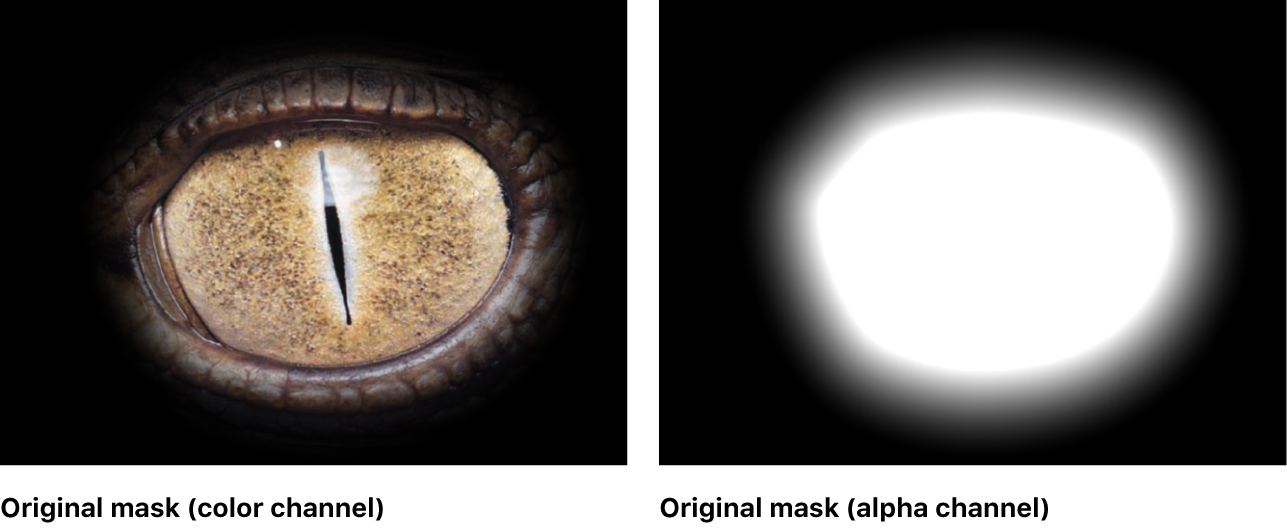
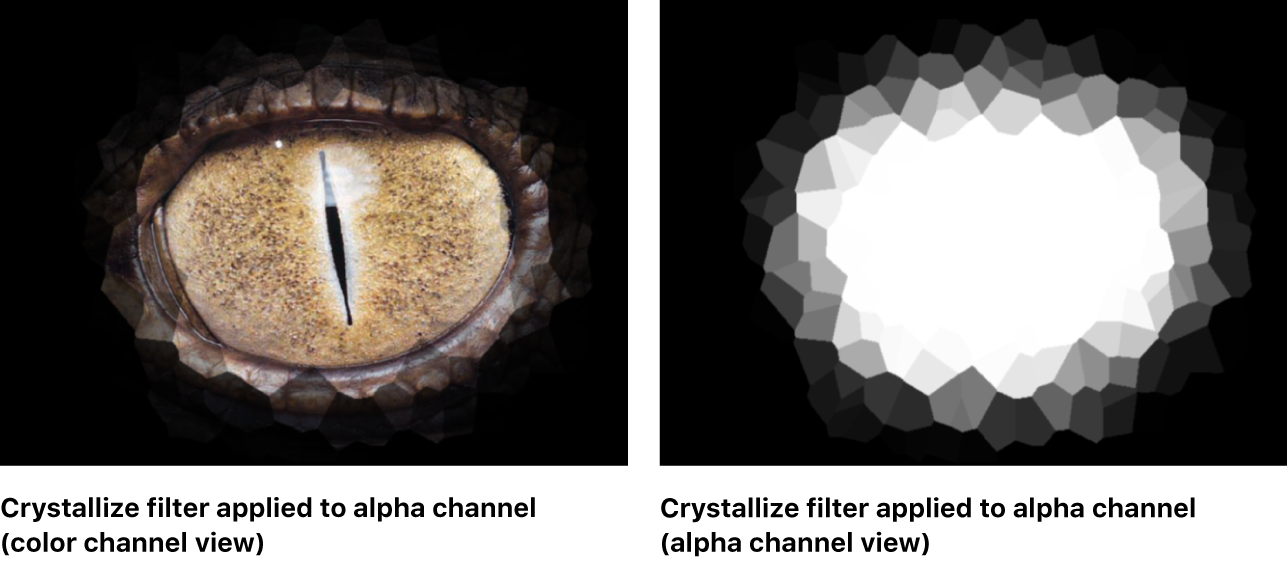
마스크에 필터를 적용할 때 마스크는 그저 그레이 스케일 이미지라는 것을 기억해 두는 것이 좋습니다. 위의 예시에서 결정체화 필터는 그레이 스케일 마스크 이미지에서 패턴을 생성하여 투명한 리플 모양의 패턴을 이룹니다.
프로젝트의 다른 레이어에 필터를 적용하는 것과 동일한 방법으로 마스크에 필터를 적용합니다. Motion에서 필터 적용 또는 제거하기의 내용을 참조하십시오.
동작 및 마스크
마스크에 동작을 적용하면 마스크는 다른 레이어처럼 애니메이션이 적용됩니다. 그러나 마스크는 레이어의 투명도에만 영향을 주고 레이어의 위치나 회전 또는 크기에는 영향을 미치지 않습니다. 따라서 마스크는 적용된 레이어에서 이동하는 ‘이동하는 매트’와 유사하며, 움직이면서 이미지의 다른 영역을 표시하거나 가립니다.
프로젝트의 다른 레이어에 동작을 적용하는 것과 동일한 방법으로 마스크에 동작을 적용합니다. Motion 동작 적용 개요의 내용을 참조하십시오.
설명서 다운로드: Apple Books
피드백을 보내 주셔서 감사합니다.